Win10 Edge浏览器设置主页的方法
2017-01-19 10:02作者:大龙虾
Win10 默认浏览器从IE变成了Edge,Edge浏览器的界面有不小的变化,很多用户不知道如何设置主页,下面就教大家Win10 Edge浏览器设置主页的方法。
1、点击浏览器右上角的“…”图标,点击“设置”。
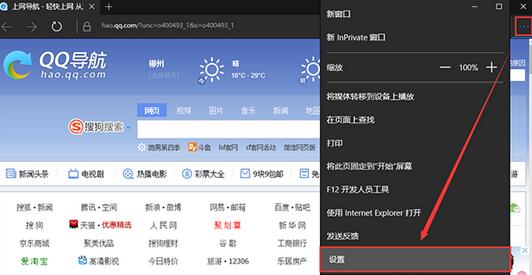
2、找到打开方式,选择特定页,选择自定义。
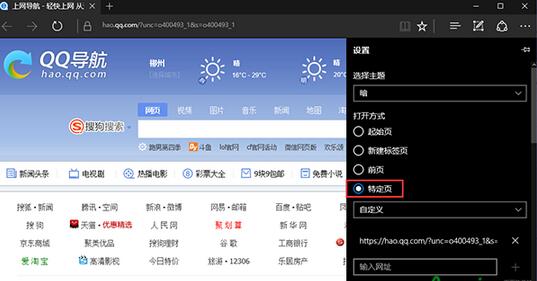
3、在下方地址栏中输入要设置为主页的地址,然后点击“+”号就设置成功了。
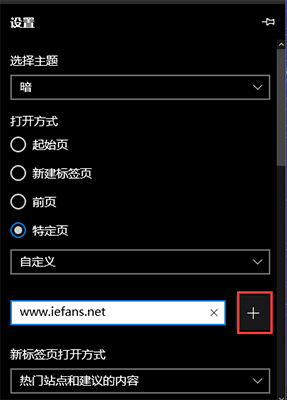
以上就是Win10 Edge浏览器设置主页的方法,希望能帮到大家,如果还有其他电脑问题,欢迎访问www.xtcheng.cc
标签:Edge浏览器主页
分享给好友:
相关教程
更多